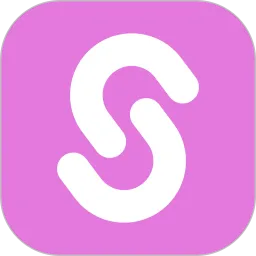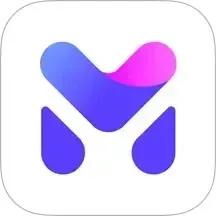在现代办公中,Excel作为一款强大的电子表格工具,广泛应用于数据处理、分析、报表制作等工作。无论是对企业的财务数据进行分析,还是对学生的成绩进行整理,Excel的灵活性都为用户带来了极大的便利。在使用Excel制作表格时,行高和列宽的设置尤为重要,因为它们直接影响到表格的可读性和美观度。本文将详细介绍如何通过Excel表格的设置行高列宽的对话框,来进行有效的调整。

一、行高与列宽的概念
在Excel中,行高指的是表格中一行的高度,而列宽则是某一列的宽度。良好的行高和列宽设置,使得表格内容更加整齐、易读。当表格中的内容较多,或者使用了较大的字体时,我们通常需要调整行高和列宽,以确保所有数据能完整显示,不至于出现剪裁或重叠的现象。
二、如何打开行高列宽设置对话框
要调整行高和列宽,Excel提供了方便的对话框。首先,选中需要调整的行或列,然后,可以通过以下几种方法打开行高列宽设置对话框:

方法一:右键点击选中的行或列,选择“行高”或“列宽”选项。
方法二:在顶部菜单栏中,选择“开始”选项卡,找到“单元格”组,点击“格式”,然后选择“行高”或“列宽”。
方法三:直接在选中行或列的边界进行拖动,这样可以快速调整行高或列宽,也可以通过双击边界来自动适应内容。

三、行高与列宽的具体设置
当打开行高或列宽的对话框后,用户可以输入想要的具体数值。以下是设置的具体步骤:
1. 设置行高:在“行高”对话框中,用户可以输入想要的高度值,单位为点(pt)。例如,如果输入值为20,则该行的高度将设定为20点。
2. 设置列宽:在“列宽”对话框中,输入想要设定的宽度值,单位为字符宽度。通常情况下,1字符宽度约等于1个数字或字母的宽度。针对不同的数据,可以选择合适的宽度,确保内容的清晰展示。
四、行高与列宽的自适应调整
除了手动输入数值外,Excel还支持自适应调整行高和列宽,以适应内容。用户可以通过以下方式实现:
1. 自动调整行高:双击行号下方的边界,Excel会自动计算并设定行高,适应该行中最高单元格的内容。
2. 自动调整列宽:双击列编号右侧的边界,Excel会根据该列中最长内容自动调整列宽,确保不存在隐藏或重叠现象。
五、实际案例分析
以一个公司财务报表为例,假设需要展示2023年第一季度的各项支出。表格中既有金额数据,也有文字描述,若不加以调整,将可能导致阅读困难。通过合理设置行高和列宽,不仅使得数字与文字更加清晰,同时也展现出专业的视觉效果,给同事们留下良好印象。
六、总结
在日常使用Excel的过程中,对行高和列宽的合理设置,不仅仅是为了美观和整齐,更是为了提升工作效率和数据的可读性。无论是通过手动设置还是自动调整,熟练掌握这些技巧,会让你的Excel表格更加专业和高效。希望本文能对大家在使用Excel进行数据整理时,提供一些有用的帮助与指导。